[ad_1]
Dopo mesi di rilascio di beta pubbliche e sviluppatori, iOS 17 è finalmente disponibile per il download sugli iPhone di tutto il mondo.
L’aggiornamento iOS 17 è fantastico con una miriade di nuove funzionalità come Contact Posters, un modo per personalizzare la schermata di chiamata quando si chiamano altri utenti iPhone, insieme a un’app Telefono riprogettata, miglioramenti a FaceTime e persino un nuovo modo per condividere informazioni di contatto e altro dati semplicemente mettendo insieme due iPhone.
È un aggiornamento entusiasmante disponibile su tutti gli iPhone a partire dall’iPhone Xr: i possessori di iPhone X e iPhone 8 sono purtroppo sfortunati questa volta. Forse è il momento di investire in un nuovo iPhone?
Per tutti gli altri, però, ecco come installare subito iOS 17 sul tuo iPhone.
Cosa ti servirà:
- Un iPhone supportato
- Una connessione Internet
La versione breve
- Apri l’app Impostazioni.
- Tocca Generale.
- Tocca Aggiornamento software.
- Tocca Scarica e installa.
- Accetta i Termini e Condizioni.
- Conferma l’installazione.
-
Fare un passo
1Apri l’app Impostazioni
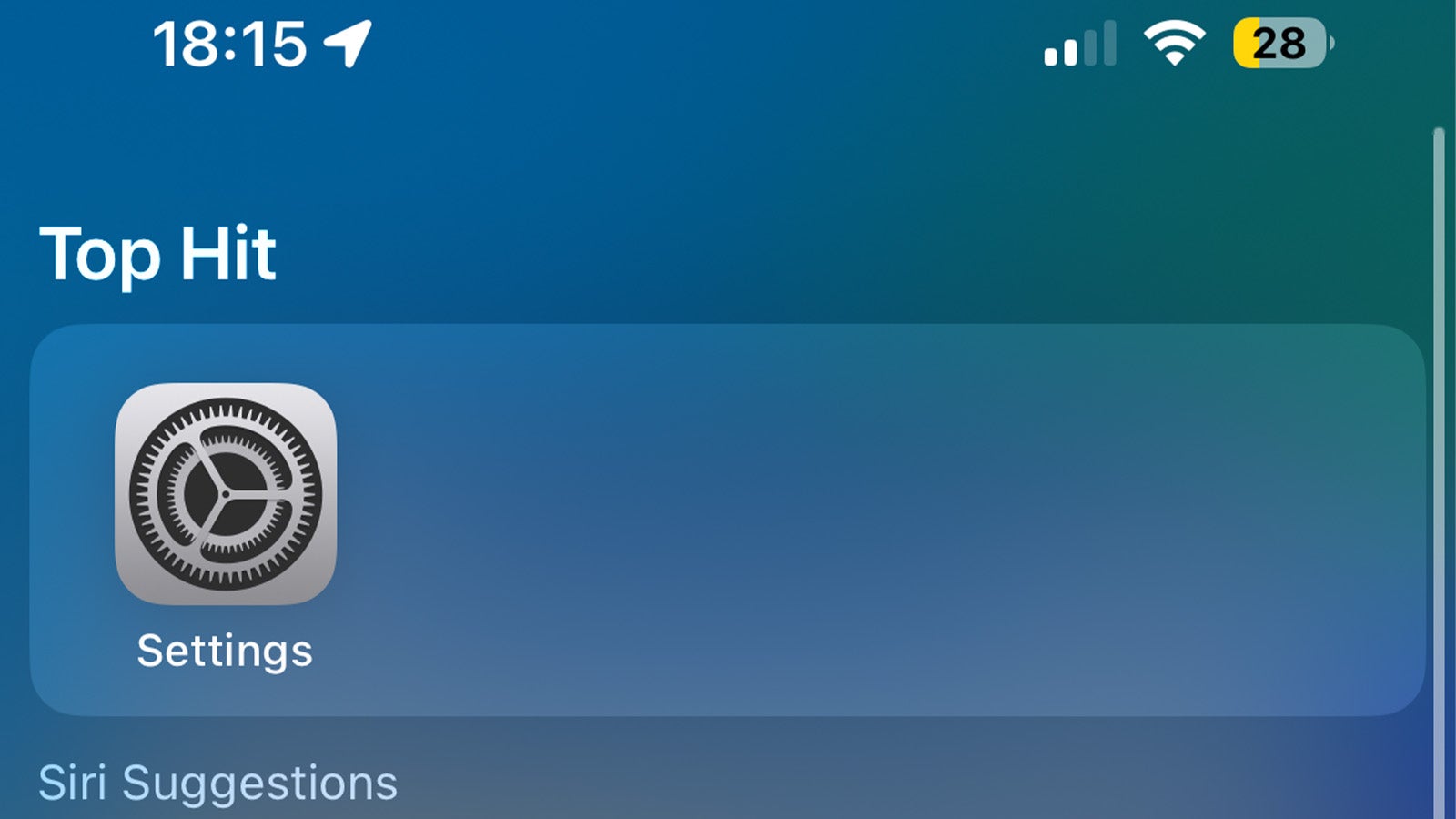
Il primo passo nel tuo percorso di aggiornamento è aprire l’app Impostazioni: questa è l’icona dell’app con una ruota dentata meccanica se non hai familiarità.
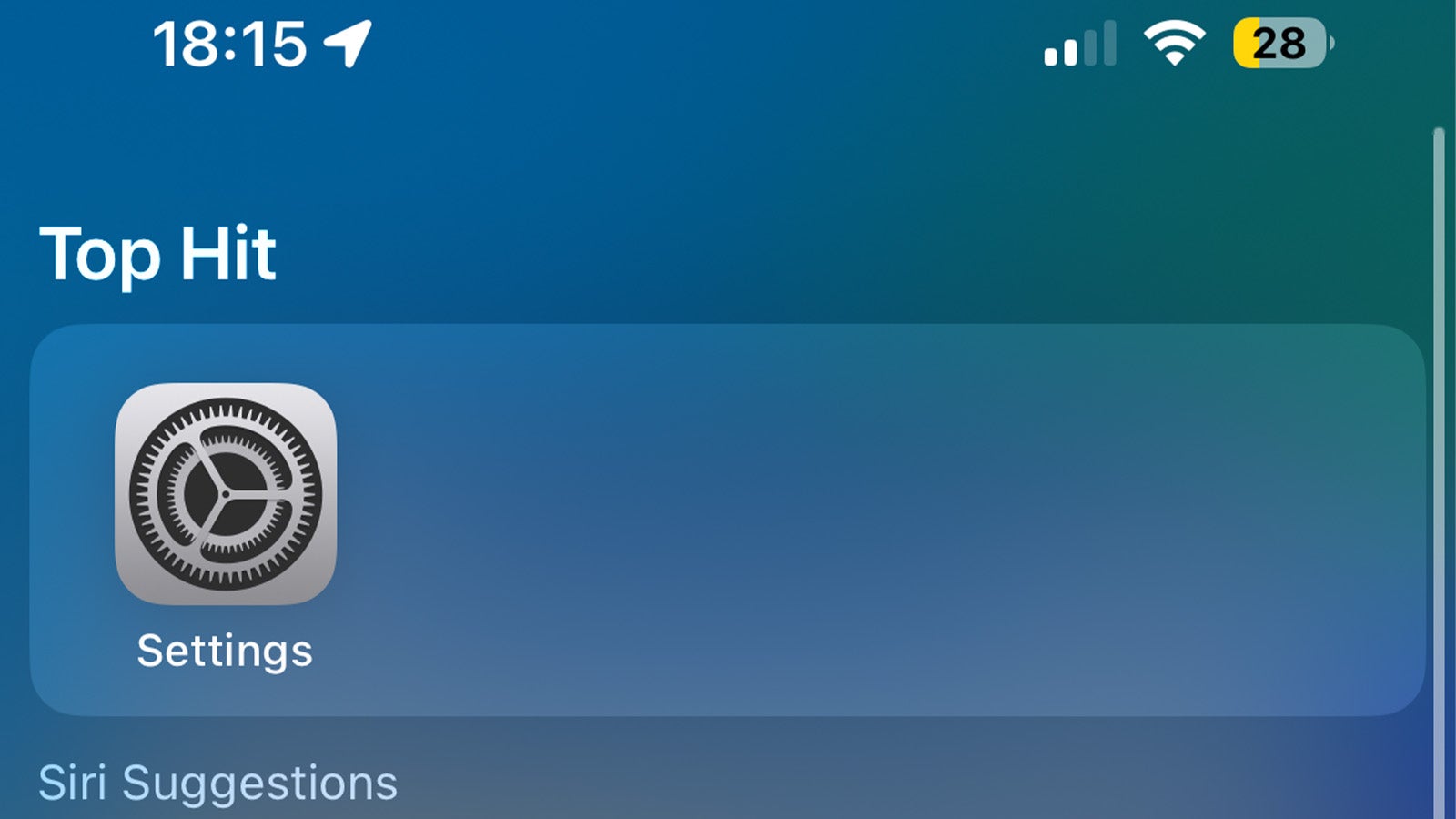
-
Fare un passo
2Tocca Generale
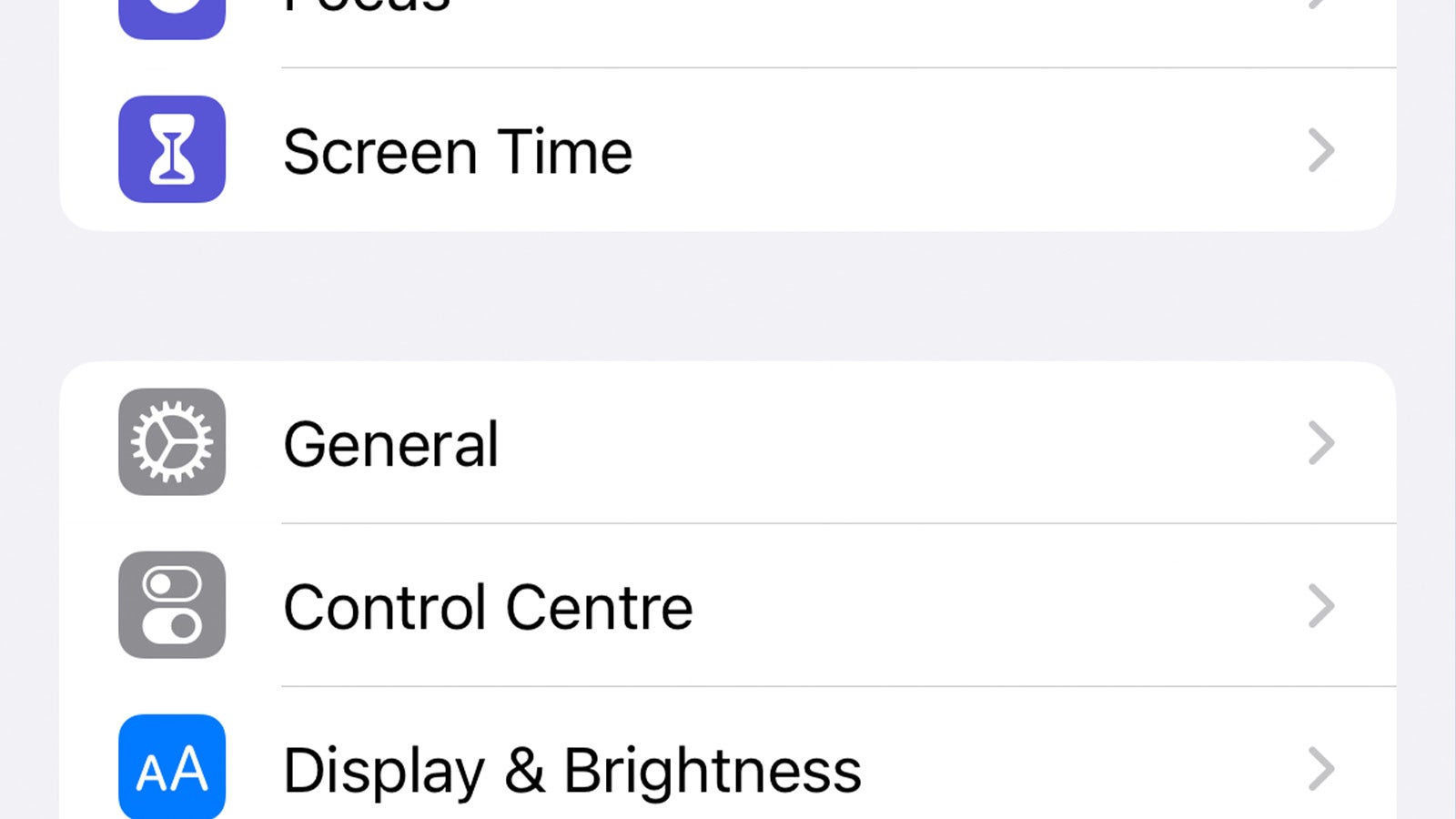
Dal menu principale Impostazioni, scorri verso il basso fino a trovare la sezione Generale. Toccalo per continuare.
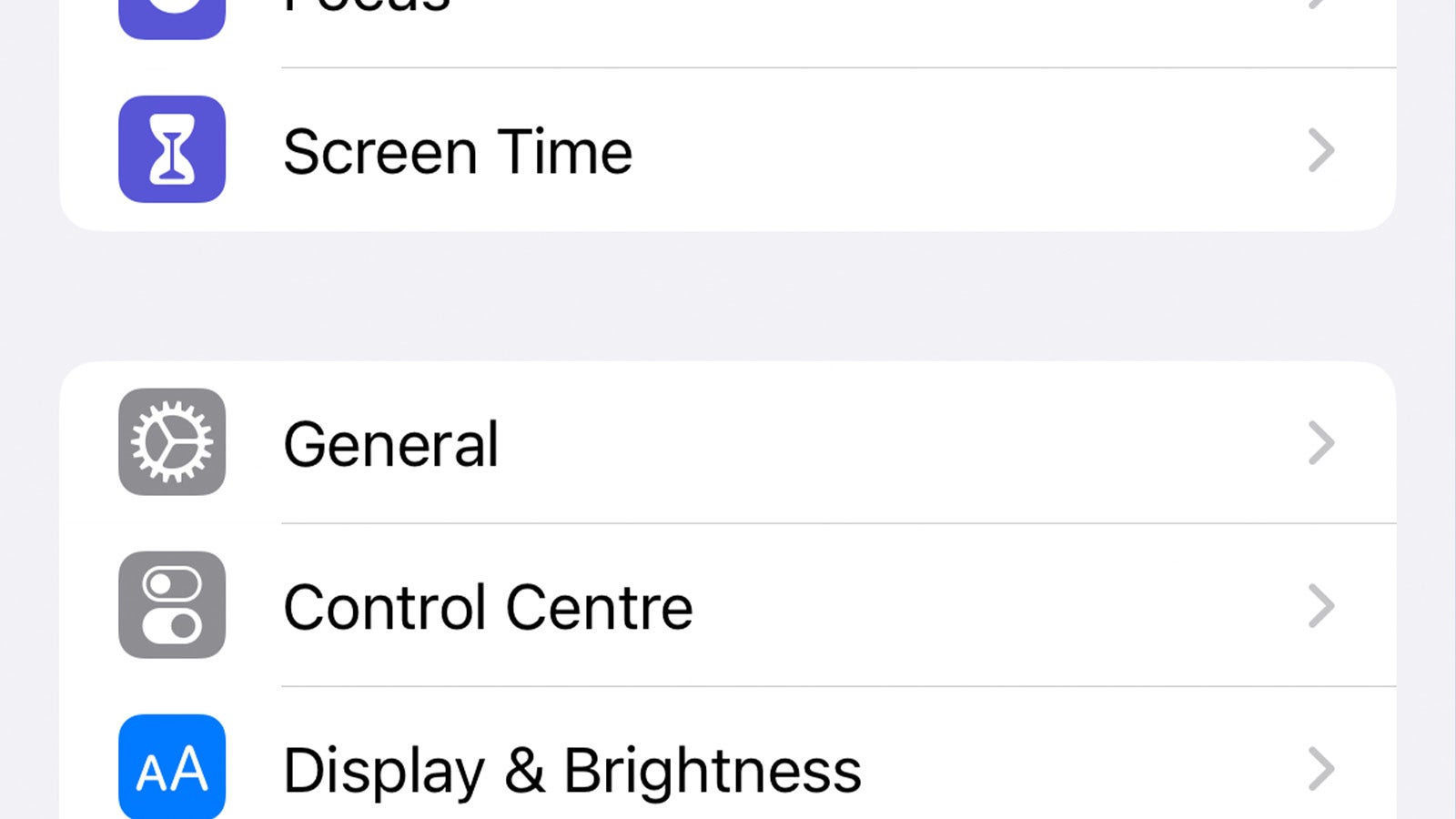
-
Fare un passo
3Tocca Aggiornamento software
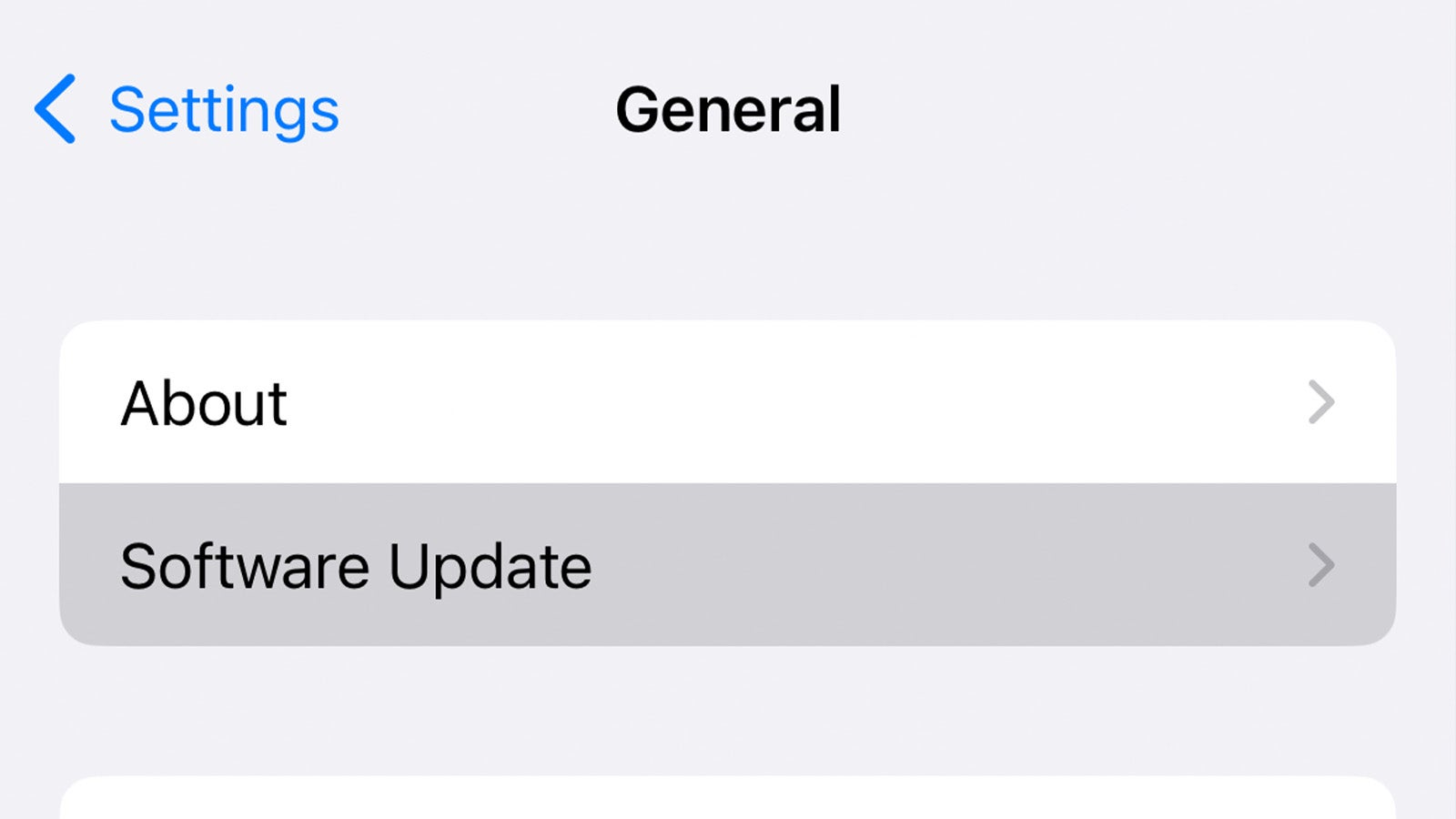
Nella parte superiore del menu Impostazioni generali, dovresti vedere una sezione chiamata Aggiornamento software. Clicca quello.
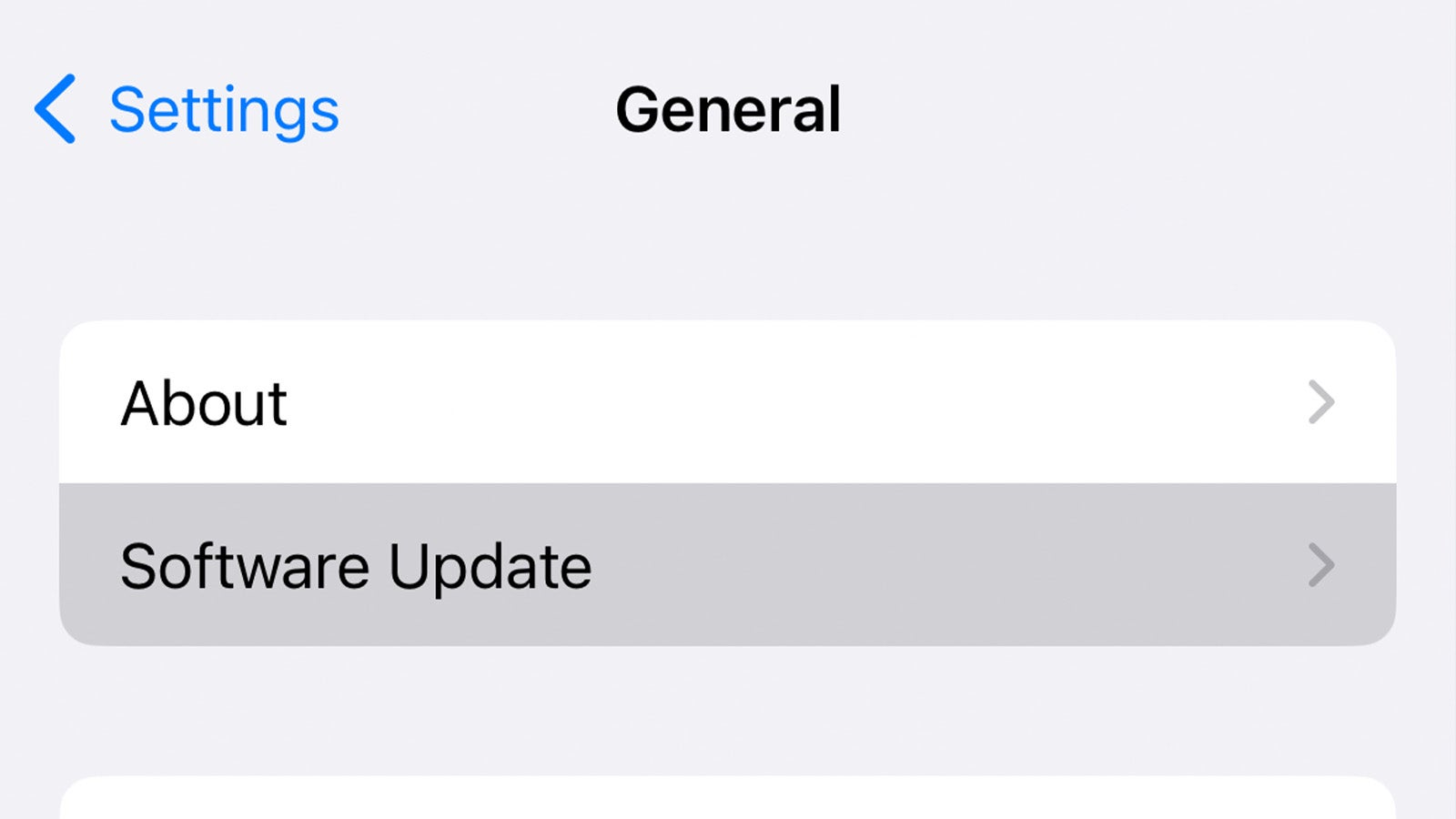
-
Fare un passo
4Tocca Scarica e installa
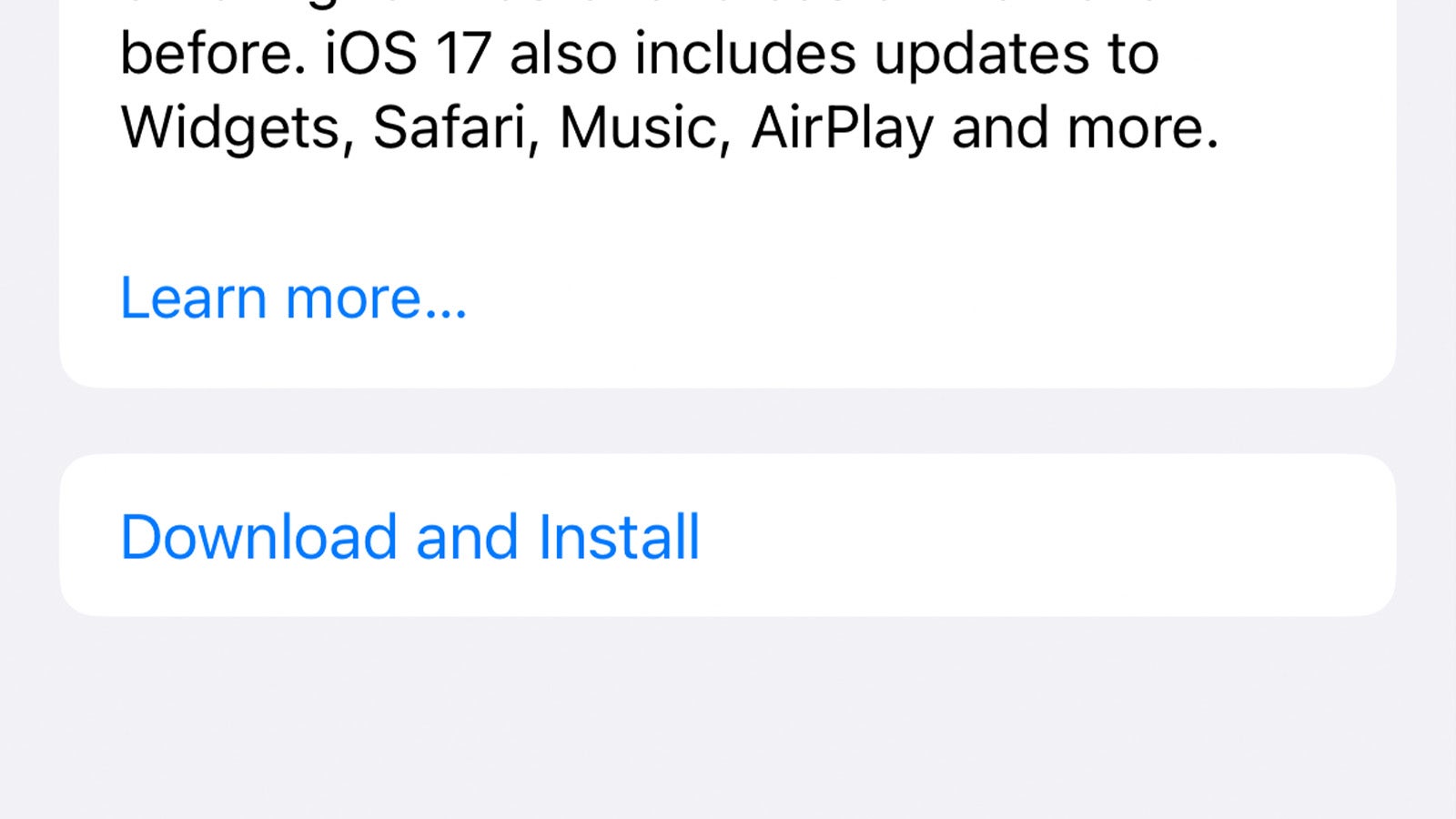
Finché hai una connessione Internet attiva, ti verrà richiesto di installare l’aggiornamento iOS 17 in questo menu. Ti fornirà una breve panoramica dell’aggiornamento con un pulsante di download e installazione sotto: toccalo per avviare il download.
Gli aggiornamenti di solito richiedono solo pochi minuti per il download e un po’ più di tempo per l’elaborazione, ma durante aggiornamenti importanti come iOS 17, i server Apple subiscono un po’ di colpi e il processo di download può richiedere più tempo del solito.
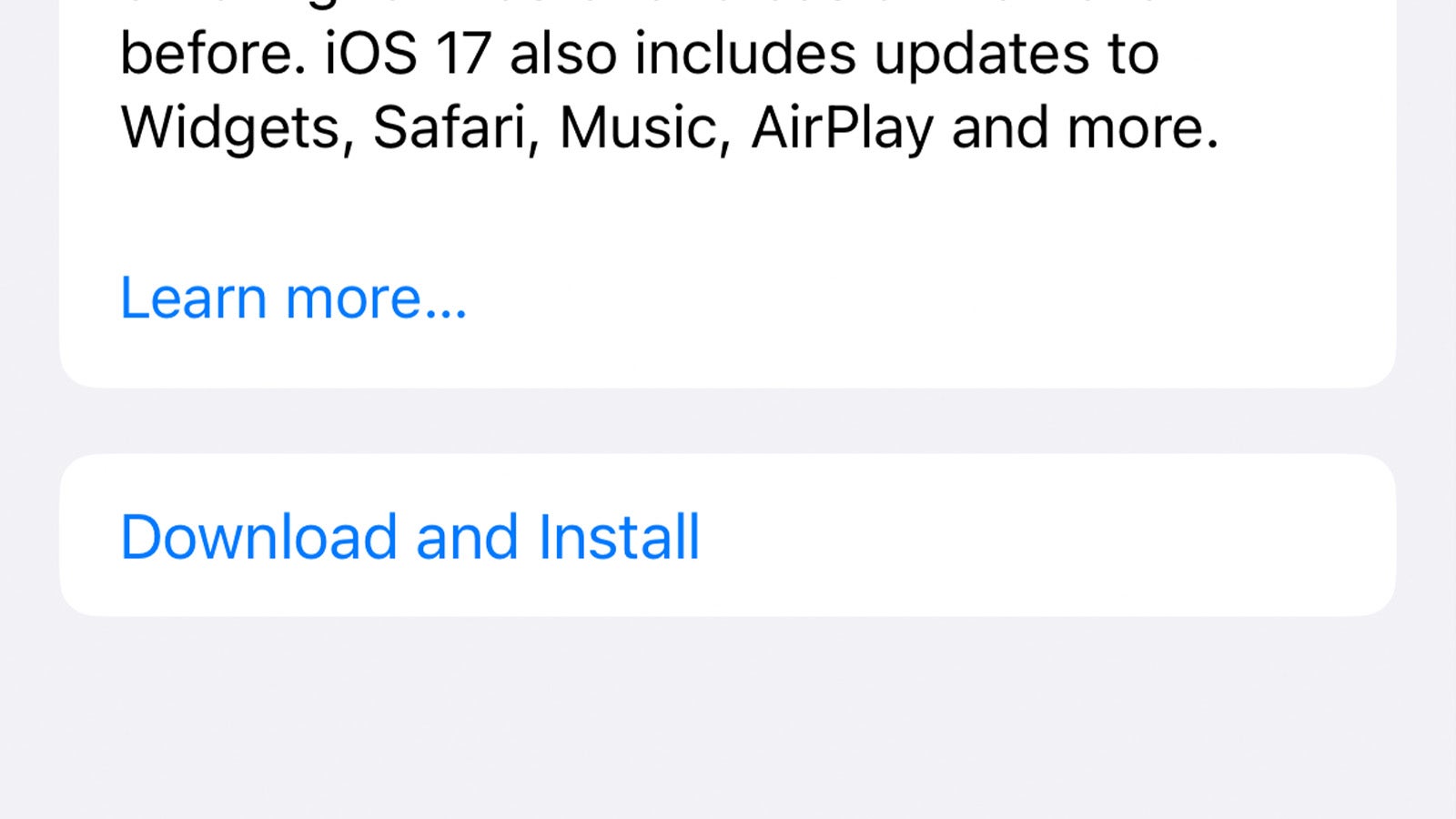
-
Fare un passo
5Accetta termini e condizioni

Una volta avviato il download, dovrai accettare i Termini e condizioni di Apple. Tocca Accetta, quindi tocca nuovamente Accetta nella finestra pop-up.

-
Fare un passo
6Conferma l’installazione
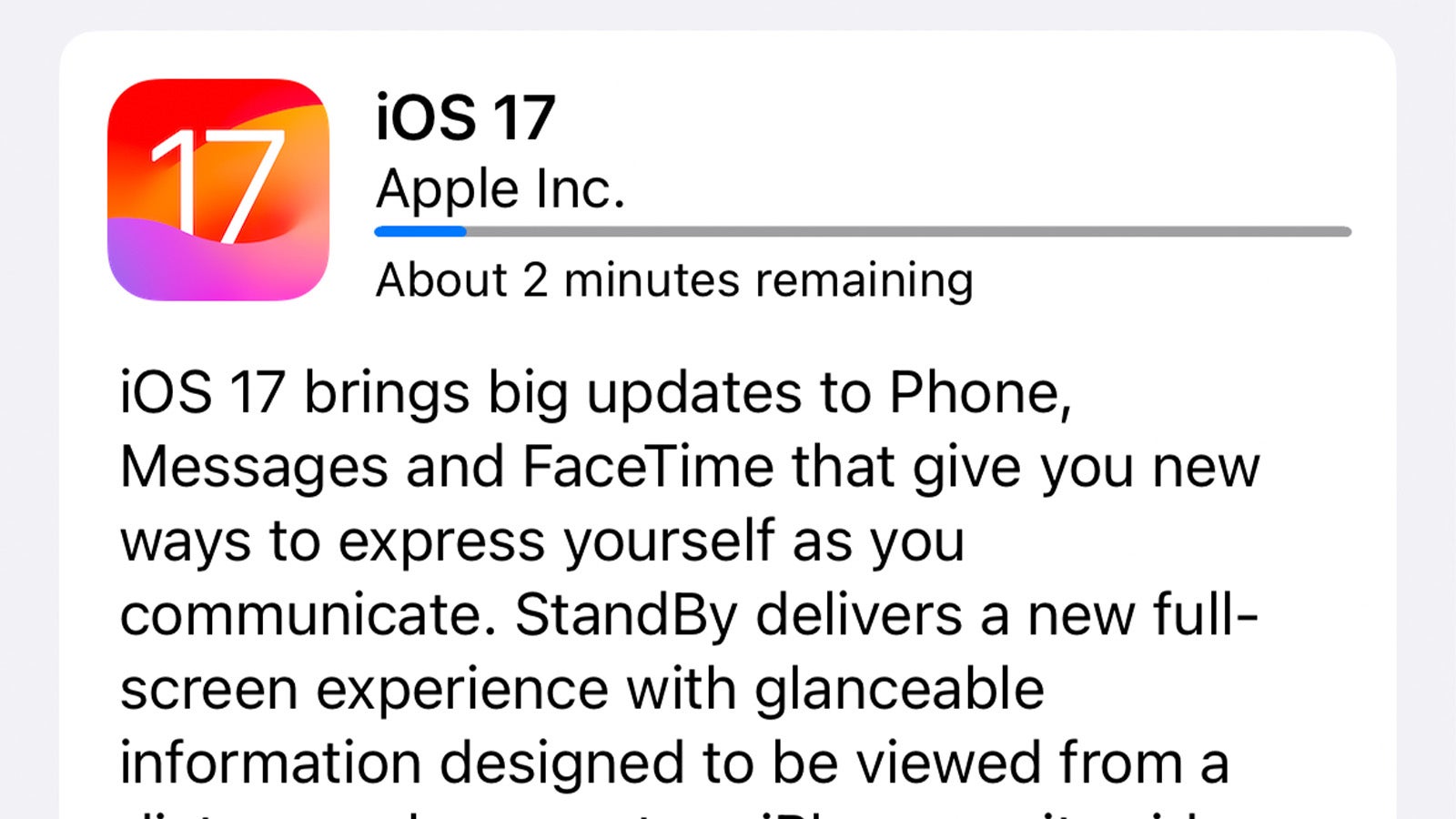
Una volta completato il download e elaborato il file, verrà visualizzato un messaggio sullo schermo che ti informa che l’aggiornamento sta per essere installato. Tocca OK o lascia semplicemente il tuo iPhone da solo per consentire l’installazione dell’aggiornamento.
Durante il processo, il tuo iPhone potrebbe spegnersi e accendersi alcune volte, ma non preoccuparti; questo è del tutto normale. Una volta riavviato, sei pronto per sfruttare tutte le nuove funzionalità disponibili in iOS 17.
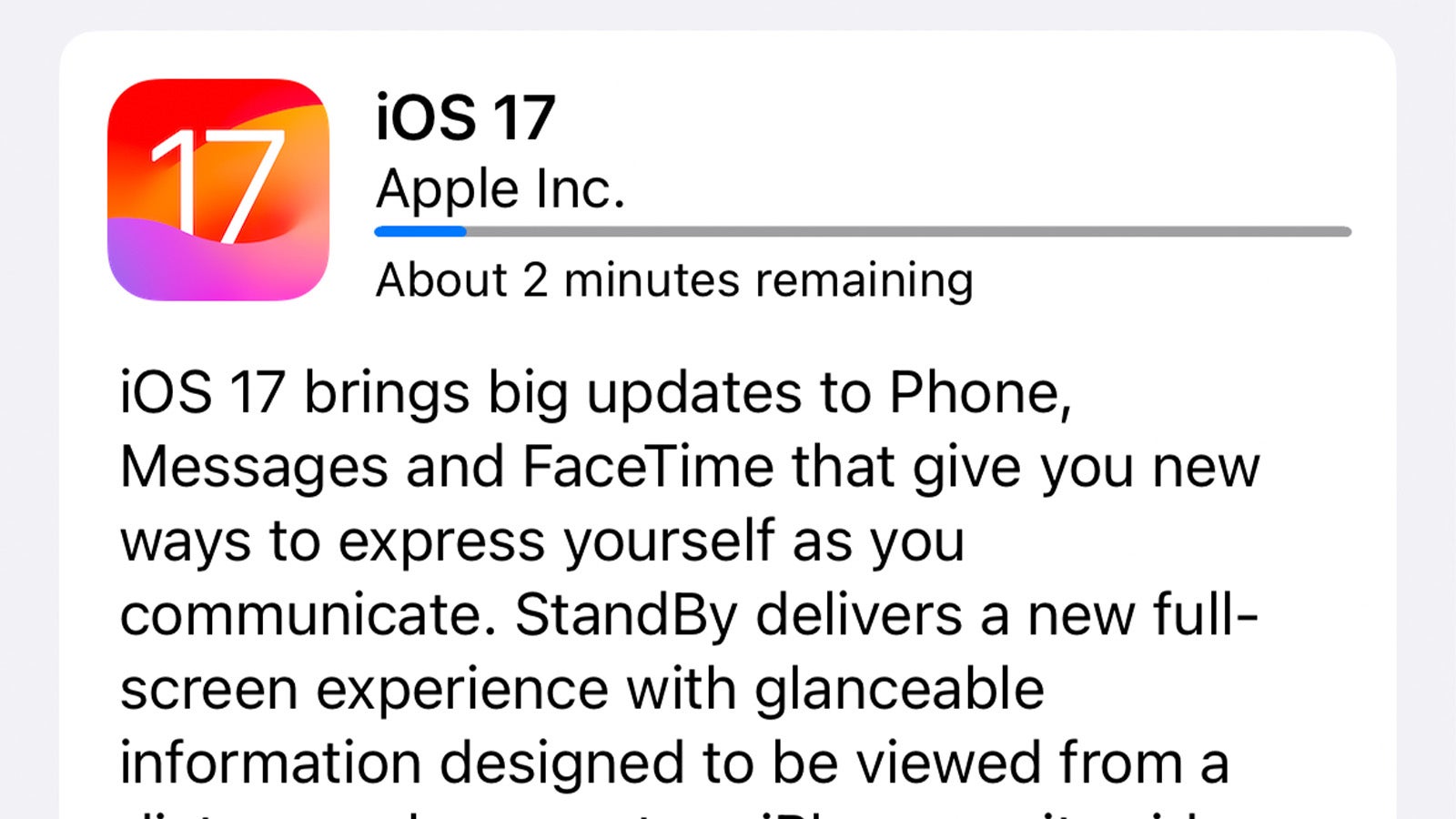
Risoluzione dei problemi
I download iOS di Apple sono generalmente piuttosto rapidi, ma durante i rilasci importanti come quello di iOS 17, i server Apple possono rallentare un po’.
Se non riesci a visualizzare l’aggiornamento nell’app Impostazioni, verifica di essere connesso a una connessione Internet attiva. Se il problema persiste, riavviare il tuo iPhone dovrebbe risolvere il problema.
[ad_2]
Source link

